迎接14代酷睿 1分钟学会主板BIOS升级
14代酷睿就快来了,如果你有升级打算,这一代酷睿还是挺良心的:不需要更换主板就可以升级14代酷睿处理器(600系列、700系列芯片组主板),CPU接口没有改变。但是,老主板要识别新CPU,最重要的一件事就是让它能够读取匹配的CPU微码,这就需要升级BIOS来实现了。

什么是CPU微码?
CPU微码(Microcode)是CPU内部的一种身份识别ID,通过这个识别代码,可以告诉主板“我是谁,我在哪儿,我是干什么的”。
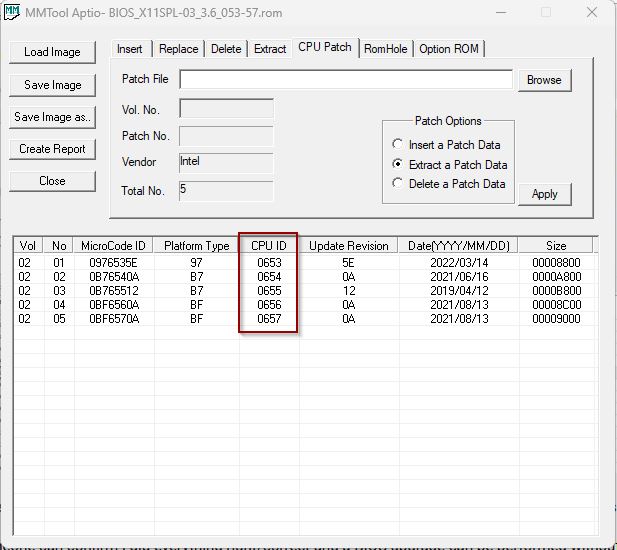
当然,要配合实现,就必须在BIOS的更新中加入新的CPU微码数据库。
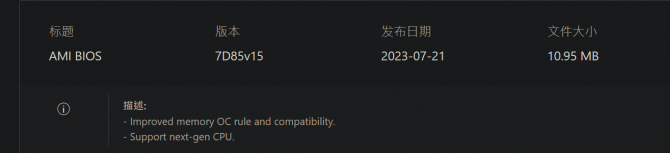
升级BIOS前需要做哪些准备呢?
首先,确保系统没有严重的软件故障,可以正常启动和关机。
其次,前往主板厂商的官方网站,下载与你的主板型号完全对应的BIOS升级文件,务必核对型号和版本号(如Ver.1等),主板上都会有印刷,版本不可错刷!
第三点,如果是在Windows中升级BIOS,那就要关闭一切不必要的软件,并且确保没有需要更新的Windows升级更新。如果可以,最好暂时关闭防病毒功能。
最后,笔记本电脑确保电量不低于50%(25%以上就可以),台式机嘛,自求多福吧……
Windows升级
下载好BIOS升级文件,运行向导,跟随操作,这个过程非常简单,大约需要3~5分钟,期间不要!不要!不要!进行任何操作,升级过程会有假死的现象(无响应),这时候千万不要强制关闭等任何操作,耐心等待就行。
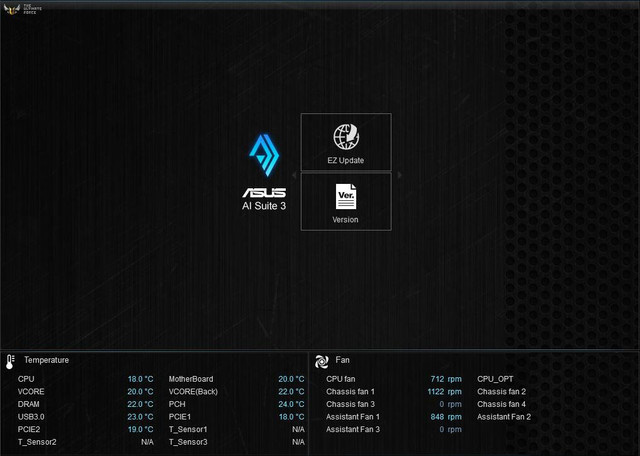
一般BIOS升级程序会检验BIOS文件完整性,然后开始擦/写、擦/写这样的流程,最后是校验一遍升级内容,这个过程会有点无聊,总之不要理它!
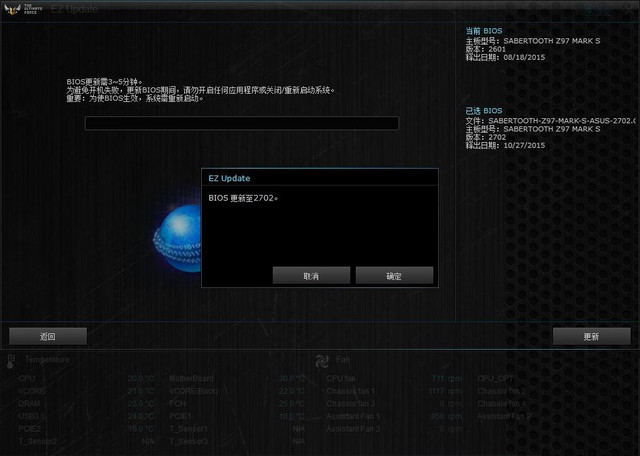
升级完毕根据提示重启电脑,BIOS升级就算完成了——这个升级动作务必在升级14代酷睿CPU前完成。免得直接换装新CPU后不能开机,还要装回老CPU升级,太麻烦了。
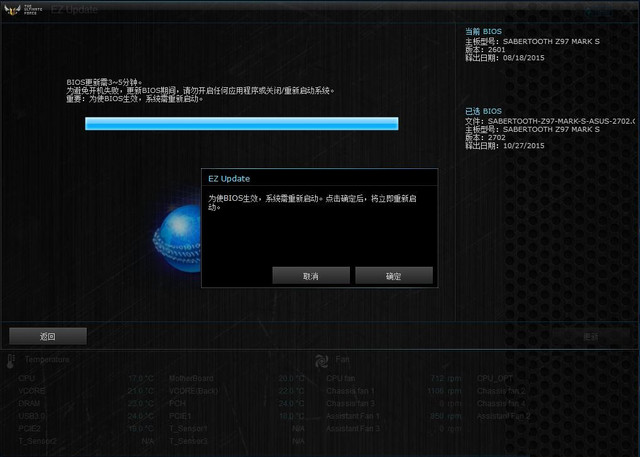
BIOS下升级
相比于Windows中运行应用程序的方式升级,BIOS下升级更加简单直观。首当其冲当然是下载与你的主板型号完全对应的BIOS升级文件,并准备一个空的U盘,将其格式化为FAT32格式,这个U盘容量没有要求,一般BIOS文件不会超过8MB。下载完毕,将文件拷贝到U盘中,如果是压缩包里的,那就解压后拷贝(拖拽)到U盘根目录。BIOS文件的后缀名现在千奇百怪,不像以前大多统一为*.bin,所以不必理会。
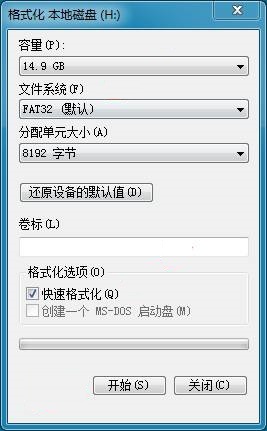
准备完毕后U盘不要拔出直接重启电脑,自检/LOGO界面按下快捷键Del(或F1,具体查看自己主板的说明书确定)进入BIOS,并切换到相应的升级BIOS界面,一般都是在工具/TOOLS项目下(不同厂商会有不同的升级功能命名,各不相同)。
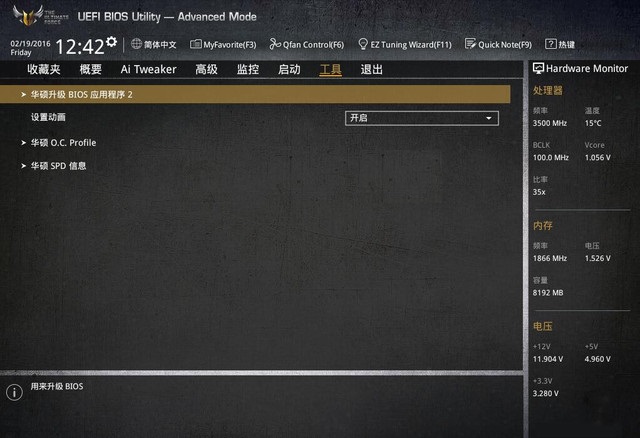
选中后进入U盘目录,找到刚刚拷贝的BIOS升级文件,选中根据向导执行操作即可。这个过程和在Windows下没有本质不同,基本就是检验文件完整性→擦/写→擦、写→校验这样几个步骤。
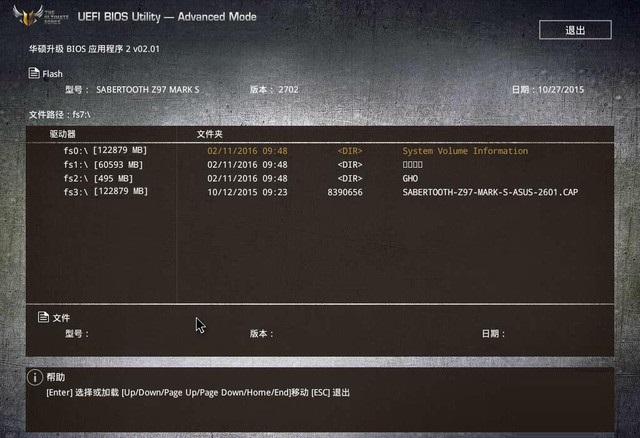
同样的,这3~5分钟内不要对电脑进行任何操作,等待升级成功后的提示,再重启电脑就好了!
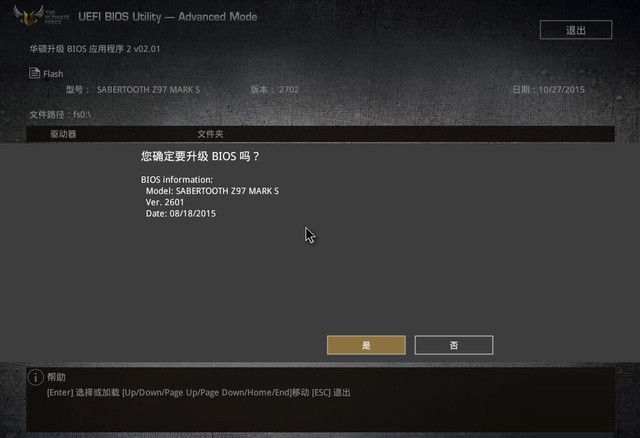
无论是Windows还是BIOS下升级都非常容易,出于安全性的考虑直接在BIOS环境下进行升级是最安全、最为可靠的方式。另外,一些主板设计了双BIOS功能,即使升级失败,电脑也会自动切换到另一个完好的BIOS,所以不必过于担心。即使主板只有一个BIOS,如果升级失败,你也可以去专业的维修中心重新烧录BIOS(或者自己有编程器)烧录BIOS。
升级完成后,你就做好了对14代酷睿的兼容准备了——其实AM5平台也是如此,当你准备换代升级的时候,也需要进行同样的操作,升级BIOS更新CPU微码来实现“向后兼容”。




